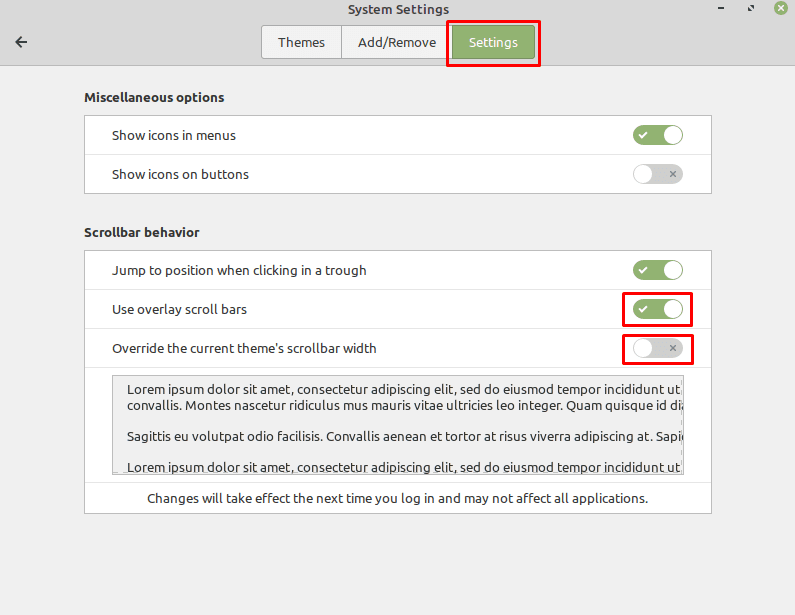Een van de visuele problemen die u kunt tegenkomen bij het gebruik van Linux Mint, zijn de standaard schuifbalken die door de meeste apps worden gebruikt. In plaats van een speciale doorgang te hebben gereserveerd voor een aparte schuifbalk, is het standaardthema voor Linux Mint gebruikt een dunne en doorschijnende balk die de inhoud van het venster kan bedekken en vervaagt wanneer hij niet in gebruik maken van. Dit kan moeilijk te zien zijn voor mensen met een visuele beperking, waardoor het moeilijker is om te navigeren.
Om diegenen te ondersteunen die moeite hebben om deze doorschijnende schuifbalken te zien en te gebruiken, en degenen die ze niet leuk vinden, kun je met Linux Mint het uiterlijk veranderen in het meer traditionele formaat. U kunt ook de breedte van de schuifbalken wijzigen als u ze te moeilijk vindt om te zien of om op te klikken.
Om het uiterlijk van de schuifbalken te configureren, moet u eerst op de Super-toets drukken, "Thema's" typen en vervolgens op Enter drukken.
Tip: De "Super"-sleutel is de naam die veel Linux-distributies gebruiken om te verwijzen naar de Windows-sleutel of de Apple "Command"-sleutel zonder inbreuk te maken op handelsmerken.
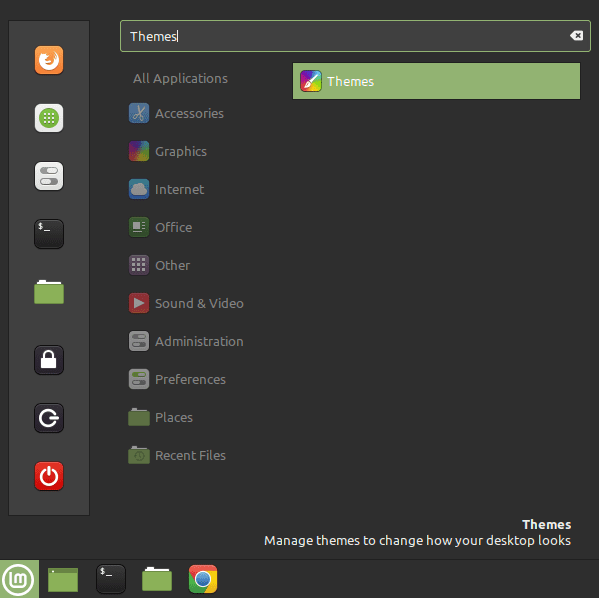
Schakel in de thema-instellingen naar het tabblad "Instellingen" om de instellingen van de schuifbalk te kunnen configureren. De voorlaatste schuifregelaar op het tabblad 'Instellingen', met het label 'Overlay-schuifbalken gebruiken', configureert of de schuifbalken over het algemeen doorschijnend zijn of speciale troggen hebben. Als u het uiterlijk wilt wijzigen om speciale troggen te gebruiken die de schuifbalk een stuk gemakkelijker te zien maken, klikt u op de schuifregelaar naar de "Uit" -positie.
Als u liever heeft dat de schuifbalken breder of smaller zijn, kunt u de standaardinstelling overschrijven met de laatste schuifregelaar, met het label "De schuifbalkbreedte van het huidige thema overschrijven". Klik erop naar de positie "Aan" en stel vervolgens een nieuwe waarde in op de schuifregelaar "Scrollbar width (px)" die eronder verschijnt.
Opmerking: deze instellingen zijn niet van invloed op alle apps, aangezien sommige code bevatten voor hun eigen schuifbalken. Het is echter van invloed op elke app die het systeemthema gebruikt.